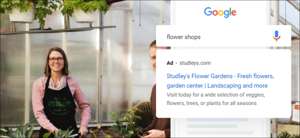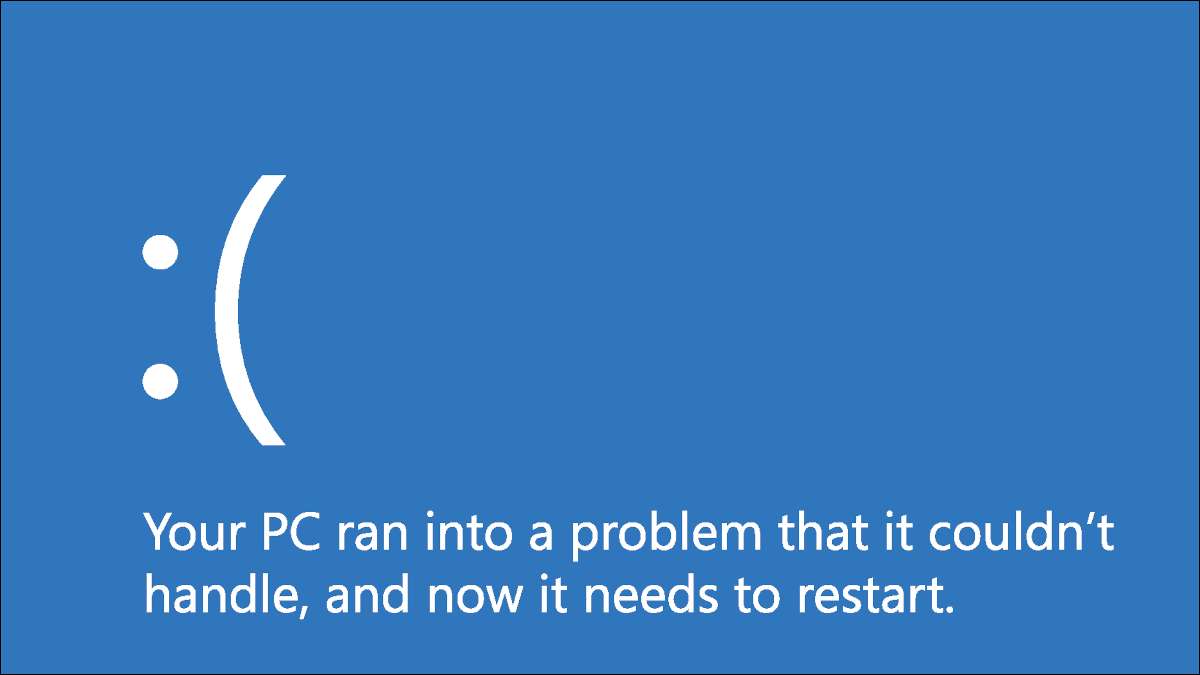
deal 青い画面エラー あなたがそもそもそれを引き起こしたのかわからないとき、それはもっと悪いことです。 1つの特定のヘッドスクラッチャーはDPCウォッチドッグ違反です。これは多くの理由で発生する可能性があります。
それはかなり一般的なエラーであり、Windows 10が最初に解放されたときに特に一般的でした。 windows 10を長時間持っていたら、おそらくあなたの問題は新しいストレージデバイスまたは障害のあるアプリケーションのためです。私たちはこの問題を解決するのを助けるために多数の方法を列挙しました、それで心配しないでください。
DPCウォッチドッグを知る
DPCウォッチドッグプロトコルの違反は、PCのウォッチドッグ、応答していないプログラムを監視するユーティリティであることを意味します。それは通常、メモリダンプと死の恐ろしい青いスクリーンをもたらします。
マイクロソフトは、主要なDPCウォッチドッグの問題を修正するためのアップデートをリリースしましたが、問題はまだこの日に優勢です。これが起こるのは、オペレーティングシステムが通信できないハードウェアまたはソフトウェアコンポーネントをインストールした場合です。
なぜ私はこのエラーを得ていますか?
最も一般的な原因は、古くなっているか、または誤ってインストールされているグラフィックカードとSSDを使用してデバイスドライバを持つことです。ソフトウェアの競合は犯人でもあり得ますが、他の機会と同じくらい一般的ではありません。
それはあなたのPCが稼働することができるよりあいまいなエラーの1つであるので、バックルアップ。 Windows 10でDPCウォッチドッグ違反を修正する方法を最終的に説明する前に、潜在的な原因の広範なリストを通過する必要があるかもしれません。
Windows 10で最も効果的なソリューション
コンピュータのハードウェアとソフトウェアの包括的な分析を経験する時が来ました!問題の原因が見つかるまで、各ステップの下の指示に従って厳密に従ってください。
IDE ATA / ATAPIコントローラを確認してください
ほとんどのWindowsユーザーは、PCのIDE ATA / ATAPIコントローラを構成することを確認しています。
- キーボードで、Windows + Xを同時に押して「デバイスマネージャ」に進みます。
- ここから、「アイデアATA / ATAPIコントローラ」を展開します。次に、「SATA AHCIコントローラ」を右クリックして「プロパティ」に進みます。

-
- [ドライバ]タブに移動してから、[ドライバの詳細]をクリックします。選択したドライバが「iastora.sys」であることを確認する必要があります。
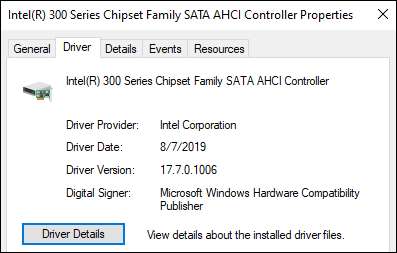
代わりに "storahci.sys"を見ている場合は、 "ドライバ"タブに戻り、「ドライバの更新」をクリックしてください。ここから、それぞれ次のオプションを選択します。
- ドライバソフトウェアでコンピュータを参照してください。
- コンピュータ上のデバイスドライバのリストから選択しましょう。
- 標準SATA AHCIコントローラ。
PCが更新されたら、変更を有効にするためにシステムを再起動してください。
すべての外部デバイスを削除します
DPCウォッチドッグ違反がハードウェアの競合によって引き起こされる可能性があることを確立しているので、新しくインストールされたものを切断してみてください 外付けハードドライブ 、ソリッドステートドライブ、プリンタ、またはスキャナ。これらの周辺機器を切断したら、PCを再起動してください。
あなたのPCがすべてのデバイスなしで罰金を尽くしていることを確認した場合は、調査を進め、一度に1つのデバイスを再接続してエラーの原因となっているかを確認できます。これは、他のデバイスの有用性を維持しながら、問題を隔離して解決するのに役立ちます。
ソリッドステートドライブを更新します
ソリッドステートドライブ(SSD)は、大規模な影響を与える可能性があるため、世界中のコンピュータ愛好家のための人気のあるアクセサリーです。 PCのパフォーマンスとスピード 。ただし、自分のデバイスをフィイドーリングしているユーザーは、それらが投資しているSSDファームウェアが自分のPCによってサポートされていることを確認する必要があります。
SSDドライバをどのように更新するかがあります。
- Windows + Xを押して「上に開く」 デバイスマネージャ 。」
- 「ディスクドライブ」を探して、すべてのストレージデバイスを表示するように展開します。
- 最初のデバイスを右クリックして、「ドライバの更新」を選択します。
- ドライバを更新するには、[自動的に自動的に検索]をクリックします。
すべてのストレージデバイスに対してこの手順を繰り返して、すべてが最新であることを確認します。うまくいけば、これはあなたのDPCウォッチドッグ違反の問題を修正します。
関連している: 10 PCのパフォーマンスを向上させるためのクイックステップ
システムファイルをスキャンします
エラーはまだ持続しますか?それからそれはあなたのPC上で隠された破損または損傷したシステムファイルの作品かもしれません。 Aを実行する必要があります システムファイルチェック(SFC) デバイス上のすべてのコンテンツの整合性を確認するには。
- Windowsの検索ボックスに「CMD」を入力します。コマンドプロンプトアプリを右クリックして、「管理者として実行する」を選択します。
-
タイプイン
SFC / ScannowEnterキーを押します。 - しばらくしてください。
スキャンの終わりまでに、PC上に破損したファイルがあるかどうかを示すはずです。そうでない場合は、ウィンドウを閉じることができます。
破損したファイルを見つけてそれらを修復した場合は、スキャン後にコンピュータを再起動して変更が有効になる可能性があります。
関連している: SFCおよびDISMコマンドで破損したWindowsシステムファイルを修復する方法
システムを復元してください
他のすべてが失敗した場合は、実行する必要があります。 システムの復元 。これはあなたのデバイスの状態を前の時点に戻すことを可能にする機能です。自分の。
あなたの文書、音楽、写真、ビデオ、または電子メールなどのあなたの個人的なファイルを削除、削除、または変更しないように心配しないでください。
- コントロールパネルを開きます 。
- ウィンドウの右上には、その横にドロップダウンボタンを持つ「ビューによる」テキストが表示されます。メニューの下の選択肢の中にある「小さいアイコン」を選択します。これにより、「システム」タブが表示されるはずです。それをクリックしてください。
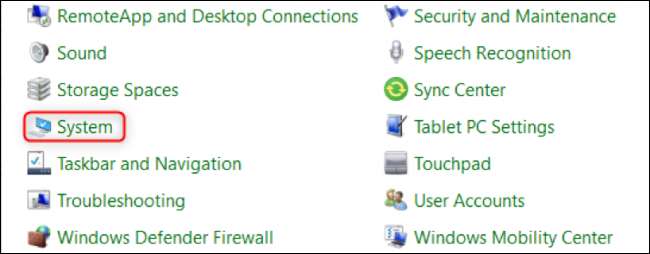
- 「関連設定」領域の下にポップアップするウィンドウの右側にある「システム保護」を選択します。
- ダイアログボックスの[システムの復元]をクリックします。
- セットアップウィザードを通過して復元を確認します。
このプロセスはおそらく15から20分かかるでしょう。完了したら、変更が実装されるようにデバイスを再起動する必要があります。
DPCウォッチドッグ違反エラーを回避する方法
いかなる状況では、予防は治療よりも優れています。特にあなたが就業日または他の重要な活動の途中にあるとき、それはすべてのステップを経なければならないのは面倒です。
予測が難しい場合がありますが、投資したハードウェアとソフトウェアが長期間使用する前にPCと互換性があることを確認するために、ダブルチェックによって誤りに対してプリエンプティブな行動をとることができます。
関連している: あらゆる必要性のための最高の携帯用ハードドライブ